Hmm.. Udah tahu Folder Lock belum?? Bagi yang belum tahu, itu adalah salah satu software yang bisa digunakan untuk mengunci folder tertentu sehingga tidak bisa diakses oleh sembarang orang. Kalau mau tahu lebih lanjut tentang program yang bernama Folder Lock itu dapat dibaca di sini . Kalau masih kurang puas juga, maka pertanyaan silakan dikirimkan kepada browser anda melalui paman google. ![]()
Jadi, inti dari program Folder Lock tadi ialah seperti yang telah disebutkan di atas: mengunci folder tertentu sehingga tidak bisa diakses oleh sembarang orang. Hmm.. Fungsi itu ternyata sama dengan fungsi kita melakukan pembagian account-account pada windows (bagi yang baru tahu, maaf yawh.. Lain kali akan dijelaskan secara spesifik mengenai User Account ini). Bagi yang belum pernah menggunakan pembagian account ini mungkin belum menyadari jika data antara masing-masing account secara default akan terkunci terhadap account lainnya. Penjelasan sederhananya, jika ada user account namanya Blue Spy, kemudian ada juga user account namanya Spy Blue, maka antara keduanya saling tidak bisa melihat data yang dimilikinya (baca: data yang menjadi milik diri sendiri akan dikunci bagi orang lain).
Nah, apa artinya itu..?? Artinya, ternyata windows punya program Folder Lock-nya sendiri.. Tapi sayangnya programnya tidak memiliki User Interface (baca: tampilan) alias jalan di dos. Jadi program ini merupakan salah satu program yang jalan dalam console mode atau bahasa sederhananya menggunakan perintah yang diketikkan. Terus, sayangnya juga, program ini hanya dapat berfungsi kalo hard disknya di partisi dengan file system NTFS. Jika tidak, adios.
Langsung saja deyh, program yang dimaksud ini ialah CACLS.exe yang secara default pada Windows XP terletak pada C:\windows\system32\. Program CACLS ini sebenarnya singkatan dari Change Acces Control ListS. Jadi, dari situ kita dapat ketahui bahwa program ini berfungsi untuk mengubah ACLs pada windows. Bagi, yang belum pernah dengar apa itu ACLs dapat kembali meminta bantuan lewat om google ![]() . Namun, dapat dikatakan secara sederhana bahwa ACLs ialah sebuah daftar yang menjelaskan siapa-siapa yang bisa mengakses suatu folder atau data tertentu. Artinya, kita bisa saja tidak memberikan access kepada orang lain (baca:account lain) terhadap data kita, ataupun sebaliknya.
. Namun, dapat dikatakan secara sederhana bahwa ACLs ialah sebuah daftar yang menjelaskan siapa-siapa yang bisa mengakses suatu folder atau data tertentu. Artinya, kita bisa saja tidak memberikan access kepada orang lain (baca:account lain) terhadap data kita, ataupun sebaliknya.
[Gambar 1. Program CACLS dengan tampilan manualnya]
Lalu cara menggunakannya bagaimana? Perintahnya secara lengkap dapat dilihat pada gambar di atas, atau dapat mengaksesnya melalui dos dengan perintah cacls /?. Nah secara sederhana kita dapat menggunakan dua perintah yang dicontohkan di bawah:
- Perintah untuk memberikan akses kepada suatu account:
- cacls --> untuk memanggil prgoram cacls
- D:\bS --> parameter pertama yang diberikan di sini ialah Folder yang akan diatur aksesnya
- /t --> paramter kedua, menyatakan bahwa yang kita atur ialah folder beserta isinya
- /e --> Parameter ketiga, menyyatakan bahwa kita hanya melakukan pengeditan (baca: penambahan) pada ACLs, bukannya penggantian (baca: menghapus yang lama kemudian menambahkan yang baru)
- /g "Blue Spy":F --> Parameter terakhir ini menyatakan user account/ group mana yang akan diberikan perlakuan khusus. Blue Spy di situ merupakan nama account yang diedit, penulisannya dilakukan di antara tanda kutip karena Blue Spy terdiri atas dua kata. Selain menggunakan nama account, bisa juga dilakukan dengan groups, misalnya Builtin\Administrators yang menyatakan bahwa semua user Administrator akan dapat mengakses folder itu.
Kemudian selanjutanya diikuti titik dua yang merupakan pembatas antara nama User/Group dengan hak akses yang akan diberikan
Kemudian terakhir, diberikan huruf F yang menyatakan bahwa user Blue Spy memiliki akses penuh kepada folder yang sedang diatur (dalam hal ini ialah folder bS). Sebagai tambahan, selain huruf F, ada juga huruf N yang menyatakan tidak ada akses sama sekali; huruf R yang menyatakan hanya memiliki akses untuk membaca (contoh: melihat isi folder, membaca suatu dokumen); huruf W yang menyatakan hanya memiliki akses untuk menulis (contoh: membuat folder baru, membuat file baru); dan huruf C yang menyatakan hanya memiliki akses untuk merubah (contoh: rename folder, mengedit data).
- Perintah untuk menghapus (membatasi) akses kepada suatu account
Sebenarnya perbedaan antara kedua perintah di atas hanyalah pada bagian parameter terakhir, yaitu parameter yang mengatur akses apa yang dimiliki oleh suatu User Account/ Groups. Namun, untuk memudahkan dalam penggunaan, penulis sengaja memberikan kedua contoh tersebut agar dapat melihat perbedaannya.
- cacls --> untuk memanggil prgoram cacls
- D:\bS --> parameter pertama yang diberikan di sini ialah Folder yang akan diatur aksesnya
- /t --> paramter kedua, menyatakan bahwa yang kita atur ialah folder beserta isinya
- /e --> Parameter ketiga, menyatakan bahwa kita hanya melakukan pengeditan (baca: penambahan) pada ACLs, bukannya penggantian (baca: menghapus yang lama kemudian menambahkan yang baru)
- /d "Blue Spy"--> Parameter terakhir ini menyatakan user account/ group mana yang akan dihentikan aksesnya. Dalam hal ini ialah user Blue Spy. Sama dengan diatas, kata Blue Spy dibatasi tanda petik dua karena terdiri atas dua kata. Dan sama juga dengan di atas, nama user account di situ dapat juga diganti menggunakan nama group.
Jika memang perintah berhasil dilakukan, maka akan muncul tulisan sbb:
Sebagai catatan, tulisan yang akan muncul pada processed dir ialah semua file dan/atau folder yang diedit ACLs-nya. Pada akhirnya, sama halnya dengan pisau, semua alat-alat (baca:program-program) yang ada dapat membawa pengaruh baik ataupun buruk, sehingga gunakanlah dengan bijak.
Sebagai penutup, dibawah akan diulas kembali beberapa poin penting yang dapat merupakan rangkuman dari tulisan di atas:
- Topik : Penggunaan CACLs pada windows sebagai alternatif Folder Lock
- Syarat : File system yang digunakan ialah NTFS dan berjalan pada operating system yang dapat mengenali serta membaca file system NTFS
- Penggunaan sederhana :
- Untuk memberikan akses kepada suatu user
cacls fileAtauFolderYangAkanDiatur [/t] [/e] [/g namaUserAtauGroup:hakAkses] - Untuk menghapus akses dari suatu user
cacls fileAtauFolderYangAkanDiatur [/t] [/e] [/r namaUserAtauGroup]
- Untuk memberikan akses kepada suatu user
- Catatan: Kehilangan data dapat terjadi jika salah digunakan

 04.35
04.35
 Andy Chaerul
Andy Chaerul

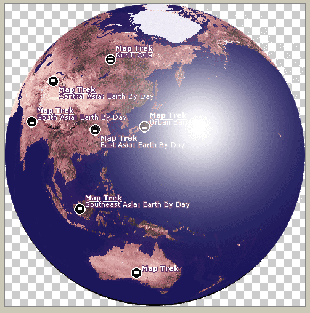






0 komentar:
Posting Komentar
Ayo Berkomentar